Установки Windows Mobile / CE
- 1. Создать проект
- 2. Введите данные заявки
- 3. Добавьте файлы и папки в ваш проект
- 4. Добавьте ключи реестра и значения
- 5. Настройки пакета CAB и спецификация целевых платформ
- 6. Создайте ассоциации файлов
- 7. Создайте и протестируйте пакет CAB
- 8. Создайте и поддерживайте несколько конфигураций
- 9. Цифровая подпись пакетов CAB и включенных файлов
- 10. Создать настольный установщик ActiveSync
- 11. Добавьте необходимые компоненты мобильного приложения в установщик ActiveSync.
В следующей статье используются параметры, доступные начиная с профессиональный редакция и тип проекта.
Это руководство поможет вам шаг за шагом использовать функции Windows Mobile / CE, предоставляемые Advanced Installer. Вы узнаете, как создать проект CAB для Windows Mobile для вашего мобильного приложения, настроить его в соответствии с вашими требованиями и в конечном итоге создать пакет MSI, который установит получившиеся CAB-файлы с помощью ActiveSync для настольных ПК на подставленном устройстве.
В оставшейся части этого урока мы предположим, что вы разработали мобильное приложение для одной из старейших и самых популярных настольных игр - шахмат. Ваше шахматное приложение имеет несколько характеристик:
- Он разработан для устройств Windows Mobile Pocket PC, начиная с Pocket PC 2003 Second Edition, с учетом ориентации экрана.
- Анимация и графика на плате требуют стороннего элемента управления ActiveX, в основном саморегистрационного модуля DLL.
- Некоторые записи реестра должны быть сделаны на целевом устройстве, обеспечивая настройки игры по умолчанию.
- Вы хотите связать расширение «.pgn» (переносимое изображение) с вашим шахматным приложением, чтобы при доступе к файлам с этим расширением через проводник на целевом устройстве запускалась записанная игра в шахматы в режиме симуляции.
1. Создать проект
Если расширенный установщик в данный момент не запущен, запустите его, дважды щелкнув значок на рабочем столе или выбрав его в меню «Пуск». Когда приложение запустится, вы увидите диалоговое окно, в котором вы можете выбрать тип проекта, который вы хотите создать.

Выберите «Windows Mobile CAB» и нажмите кнопку «Создать проект». Новый проект был создан, и теперь вы будете редактировать его.
 Сохраните проект и дайте ему соответствующее имя - скажем, «MobileChess» для этого примера.
Сохраните проект и дайте ему соответствующее имя - скажем, «MobileChess» для этого примера.
2. Введите данные заявки
 Вы можете указать общие сведения о вашем мобильном приложении на странице «Сведения о продукте», которая должна быть активной при создании нового проекта. Заполните поля в правой панели соответствующими данными, например:
Вы можете указать общие сведения о вашем мобильном приложении на странице «Сведения о продукте», которая должна быть активной при создании нового проекта. Заполните поля в правой панели соответствующими данными, например:
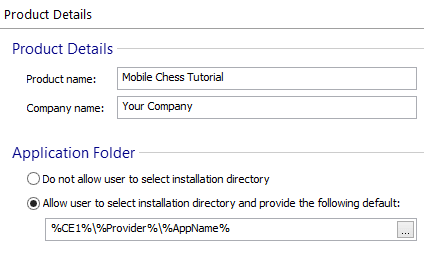
На этой странице вы также можете указать, будет ли пользователю разрешено выбирать том для установки при установке пакета CAB на целевое устройство. По умолчанию приложение может быть установлено в оперативную память. Однако, если доступно дополнительное хранилище (например, карта памяти), пользователь может выбрать том, на котором достаточно свободного места.
Для получения дополнительной информации об этой странице см. информация о продукте ,
3. Добавьте файлы и папки в ваш проект
Следующим шагом является добавление в проект файлов и / или папок, составляющих ваше приложение. Для этого урока мы будем предполагать, что приложение состоит из следующих файлов:
- основной исполняемый файл "Chess.exe" (скомпилирован для процессора StrongARM)
- саморегистрационный COM-модуль «SelfRegister.dll», скомпилированный для процессора того же типа
- 2 текстовых файла (с расширением «.pgn»), содержащих известные записанные шахматные игры в формате PGN
 Перейдите на страницу «Файлы и папки» и выберите пункт «Установить каталог» в дереве на левой панели представления.
Перейдите на страницу «Файлы и папки» и выберите пункт «Установить каталог» в дереве на левой панели представления.
![Нажмите на кнопку панели инструментов [Добавить файлы] и выберите файлы вашего приложения](/wp-content/uploads/2020/02/ru-ustanovki-windows-mobile-ce-8.png) Нажмите на кнопку панели инструментов [Добавить файлы] и выберите файлы вашего приложения. Вы также можете перетаскивать файлы из Проводника в нужный элемент управления списком. После выполнения этой операции вы должны получить нечто похожее на следующее:
Нажмите на кнопку панели инструментов [Добавить файлы] и выберите файлы вашего приложения. Вы также можете перетаскивать файлы из Проводника в нужный элемент управления списком. После выполнения этой операции вы должны получить нечто похожее на следующее:

После добавления файлов их имя появится в элементе управления списком на правой панели представления. Двойной щелчок по конкретному файлу или выбор «Свойства ...» из его контекстного меню откроет диалоговое окно «Редактировать файл». На вкладке «Свойства» этого диалогового окна вы можете изменить имя файла или исходный путь, а также установить требуемые атрибуты файловой системы на целевом устройстве. На вкладке «Параметры» вы можете установить несколько параметров установки для файла.
Теперь дважды щелкните «SelfRegister.dll» или выберите «Свойства ...» в его контекстном меню, чтобы открыть диалоговое окно «Редактировать файл». На вкладке «Параметры» установите флажок «Самостоятельная регистрация» в группе «Параметры установки». Нажмите кнопку «ОК» после завершения.

Теперь мы создадим ярлык для основного исполняемого файла игры в следующем каталоге, показанном в левом древовидном элементе управления: «\ Windows \ Start Menu \ Programs \ Games». Этот каталог имеет связанный макрос% CE14%.
Подробнее о макросах каталогов Windows CE см. Макросы каталога% CEn% статья.
Чтобы создать ярлык, выполните следующие действия:
- Выберите вышеупомянутую папку в левом дереве управления.
- Нажмите кнопку «Новый ярлык» на панели инструментов - откроется диалоговое окно «Выбор установочного файла».
- Выберите «Chess.exe» в этом диалоговом окне и нажмите «ОК».
- Откроется диалоговое окно «Новый ярлык».
- Измените имя ярлыка на Chess Tutorial.lnk, а затем нажмите кнопку «ОК».
Убедитесь, что вы указали расширение ".lnk" для всех созданных вами ярлыков. В противном случае ярлык может работать неправильно при доступе к целевому устройству.
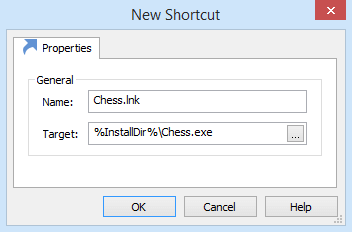
Для получения дополнительной информации об этой странице см. Файлы и папки ,
4. Добавьте ключи реестра и значения
Предположим, что на целевом устройстве должны быть созданы следующие значения реестра:
- Первый параметр реестра с именем «Каталог установки» хранит папку приложения, которую вы определили ранее на странице «Сведения о продукте». Это значение будет разрешено во время установки в соответствующую папку на целевом устройстве.
- 2 значения реестра REG_DWORD, «Сложность» и «Режим игры» - предоставляют настройки игры по умолчанию.
 Перейдите на страницу «Реестр» и выберите следующий путь к реестру в древовидном элементе управления: «HKEY_LOCAL_MACHINE \ Software \% Provider%% AppName%»
Перейдите на страницу «Реестр» и выберите следующий путь к реестру в древовидном элементе управления: «HKEY_LOCAL_MACHINE \ Software \% Provider%% AppName%»
![Нажмите на кнопку панели инструментов [Новый ключ], чтобы создать раздел реестра](/wp-content/uploads/2020/02/ru-ustanovki-windows-mobile-ce-13.png) Нажмите на кнопку панели инструментов [Новый ключ], чтобы создать раздел реестра. Измените имя ключа на «Настройки».
Нажмите на кнопку панели инструментов [Новый ключ], чтобы создать раздел реестра. Измените имя ключа на «Настройки».
Как вы, наверное, заметили, имена разделов реестра могут включать макросы% AppName% и% Provider%, которые будут преобразованы во время сборки в название продукта и название компании, которые вы указали в информация о продукте стр.
![Добавьте значение под этим новым ключом, используя кнопку на панели инструментов [Новое значение]](/wp-content/uploads/2020/02/ru-ustanovki-windows-mobile-ce-15.png) Добавьте значение под этим новым ключом, используя кнопку на панели инструментов [Новое значение]. Нажатие на эту кнопку откроет диалоговое окно «Новое значение реестра».
Добавьте значение под этим новым ключом, используя кнопку на панели инструментов [Новое значение]. Нажатие на эту кнопку откроет диалоговое окно «Новое значение реестра».
В текстовом поле «Имя» введите «Каталог установки», имя вашего первого значения реестра. В поле «Данные» введите «% InstallDir%». Оставьте другие настройки в их значения по умолчанию.

Используйте те же шаги, чтобы создать 2 других значения реестра, убедившись, что вы правильно установили их тип в REG_DWORD. После добавления всех значений реестра вы должны получить нечто похожее на следующее:
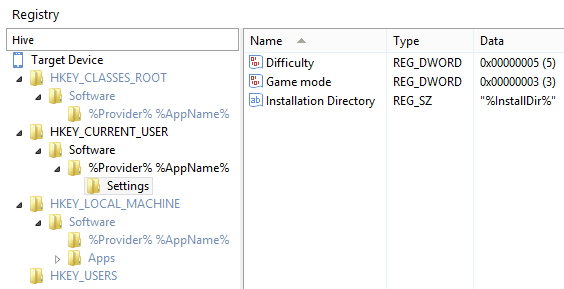
Для получения дополнительной информации об этой странице см. реестр ,
5. Настройки пакета CAB и спецификация целевых платформ
Этот раздел будет служить введением для концепции множественных конфигураций и будет сосредоточен, в частности, на основных задачах. В следующем разделе будет расширена информация, представленная здесь, и будет показано, как можно удовлетворить более сложные требования.
Предположим, что ваша игра в шахматы имеет следующие требования:
- Его можно установить только на устройства с процессором StrongARM, поскольку все двоичные файлы скомпилированы для этого типа процессора.
- Он предназначен для устройств Pocket PC, начиная с Windows Mobile 2003 Second Edition, но не работает на платформе SmartPhone. Вы планируете поддерживать платформу SmartPhone в будущем - если это так, в следующем разделе учебника будет показано, как поддерживать и обрабатывать несколько конфигураций.
- Поскольку ваше приложение разработано для устройств Windows Mobile 2003 Second Edition и более поздних версий и ориентировано на экран, вы хотите предотвратить общее предупреждение об установке (чтобы завоевать доверие ваших пользователей).
- Некоторый пользовательский код должен быть выполнен во время установки, и, таким образом, вы разработали пользовательскую DLL-библиотеку для этой цели.
 Мы сосредоточимся на каждом из этих требований по одному, но для этого сначала нужно выбрать страницу «Конфигурации» в левом меню.
Мы сосредоточимся на каждом из этих требований по одному, но для этого сначала нужно выбрать страницу «Конфигурации» в левом меню.
Левый древовидный элемент управления из этого представления содержит все конфигурации, определенные в вашем проекте. Каждая конфигурация будет иметь отдельный выходной пакет CAB. Это позволяет вам ориентироваться на разные Платформы Windows CE и типы устройств а также укажите, какие ресурсы принадлежат каждой конфигурации.
В этом разделе вы будете работать только с конфигурацией по умолчанию, которая создается одновременно с созданием самого проекта. Вы можете изменить его имя в древовидном элементе управления на что-то более значимое, если хотите, но это не обязательно.
Для получения дополнительной информации об этой странице см. Конфигурации ,
 На вкладке «Сборка» вы можете указать выходной каталог и имя файла для пакета CAB, а также полный путь к библиотека пользовательских настроек Вы разработали (последнее требование, упомянутое выше). После выполнения этих шагов вы можете получить что-то похожее на следующее:
На вкладке «Сборка» вы можете указать выходной каталог и имя файла для пакета CAB, а также полный путь к библиотека пользовательских настроек Вы разработали (последнее требование, упомянутое выше). После выполнения этих шагов вы можете получить что-то похожее на следующее:

Для получения дополнительной информации о настройках из этой вкладки, пожалуйста, см. строить ,
 Теперь перейдите на вкладку «Целевые платформы» и выберите параметры, показанные ниже:
Теперь перейдите на вкладку «Целевые платформы» и выберите параметры, показанные ниже:
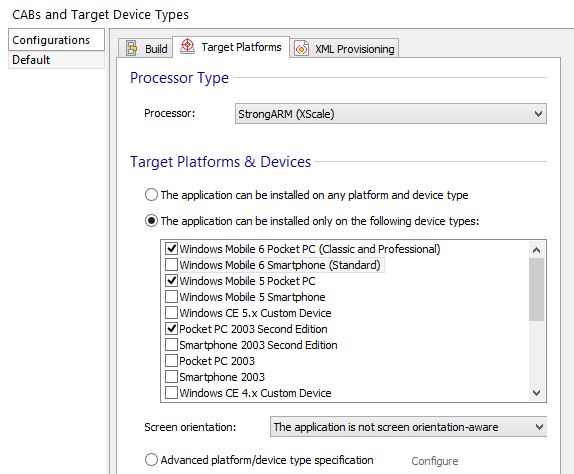
Эти настройки должны быть понятны, так как все они соответствуют каждому из наших первых трех требований, в том порядке, в котором мы их изначально вводили.
Если вы хотите узнать больше о настройках, доступных на этой вкладке, см. Целевые платформы ,
Подготовка XML для целевых устройств выходит за рамки этого учебника, но вы можете сделать это через соответствующую вкладку, если это требуется.
Содержимое конфигурации На вкладке отобразятся ресурсы (файлы, ярлыки и т. д.), включенные в текущую конфигурацию (выбранную в левом древовидном элементе управления).
6. Создайте ассоциации файлов
Как указывалось в начале урока, требовалось бы связать расширение «.pgn» (обозначение таблицы) с вашей игрой в шахматы. Вы можете сделать это напрямую, создав необходимые записи реестра в Страница реестра или вы можете использовать специализированное представление, предоставляемое Advanced Installer, что значительно упрощает задачу.
 Перейдите на страницу «Связи файлов» и выполните следующие действия:
Перейдите на страницу «Связи файлов» и выполните следующие действия:
- Нажмите кнопку на панели инструментов «Новое расширение» - откроется диалоговое окно «Выбор установочного файла».
- Выберите «Chess.exe» в этом диалоговом окне и нажмите «ОК».
- Это добавит новый элемент расширения в левый элемент управления дерева - отредактируйте текст расширения в pgn.
- В правой панели вы можете ввести описание для файлов этого типа, а также изменить исполняемый файл, который запускается при обращении к такому файлу через проводник на целевом устройстве.
После выполнения этих шагов вы должны получить что-то похожее на следующее:

Для получения дополнительной информации об этой странице см. Файловые ассоциации ,
7. Создайте и протестируйте пакет CAB
Теперь вы готовы собрать пакет CAB.
![Нажмите на кнопку панели инструментов [Build] - появится диалоговое окно «Build Project», которое покажет вам общий прогресс сборки](/wp-content/uploads/2020/02/ru-ustanovki-windows-mobile-ce-25.png) Нажмите на кнопку панели инструментов [Build] - появится диалоговое окно «Build Project», которое покажет вам общий прогресс сборки.
Нажмите на кнопку панели инструментов [Build] - появится диалоговое окно «Build Project», которое покажет вам общий прогресс сборки.
Теперь вы можете перенести полученный CAB-пакет на реальное устройство или эмулятор Pocket PC, чтобы протестировать установку.
8. Создайте и поддерживайте несколько конфигураций
В этом разделе будут описаны более сложные темы, связанные с обработкой конфигурации: нацеливание на несколько платформ и типов устройств с использованием одного проекта, а также управление ресурсами для каждой конфигурации.
При создании новой конфигурации по умолчанию она содержит все ресурсы проекта и имеет настройки проекта по умолчанию. Чтобы настроить его, у вас есть возможность исключить из него различные ресурсы. Вы можете исключить из конфигурации следующее:
- файлы
- Ярлыки
- Значения реестра
- Файловые ассоциации
Кроме того, для файлов у вас есть возможность указать разные исходные пути для конфигурации. Эта функция будет описана позже в этом разделе.
А пока давайте предположим следующее:
- Поскольку первая версия вашей шахматной игры имела реальный успех на платформе Pocket PC, многие пользователи смартфонов запрашивали версию, которая будет работать на их устройствах. В результате вы перенесли свое шахматное приложение на платформу SmartPhone. Это, конечно, потребует отдельного установщика пакета CAB, потому что для платформ Pocket PC и SmartPhone существуют разные бинарные игры.
- Во-вторых, вы также создали две разные версии вашей игры для платформы Pocket PC: одну, предназначенную для более старых устройств Pocket PC 2003 Second Edition, и другую, предназначенную для более новых устройств, таких как Windows Mobile 5 Pocket PC. Причиной этого изменения может быть ваш интерес к новым технологиям, таким как DirectX и Direct3D Mobile, которые поддерживаются только новейшими устройствами, а не Windows Mobile 2003 Second Edition (кто знает только о GAPI - Game API).
- Двоичные файлы, из которых состоит ваша игра в шахматы - это «Chess.exe» и «SelfRegister.dll», как обсуждалось в предыдущий раздел ,
В заключение, учитывая вышеизложенные предположения, будет три версии этих двоичных файлов: одна для устройств Pocket PC 2003 Second Edition, одна для Windows Mobile 5 Pocket PC и одна для устройств SmartPhone. Следовательно, на этом этапе могут возникнуть 2 вопроса:
- Можно ли нацеливаться на несколько платформ и типов устройств, используя один и тот же проект, то есть создать несколько пакетов CAB с различными настройками из одного проекта?
- И если это так, поскольку существуют разные двоичные файлы (файлы) , возможно ли вообще указать это в проекте?
И из того, что обсуждалось до сих пор, вы, вероятно, ожидаете, что обе задачи могут быть достигнуты. Читайте дальше, чтобы узнать как.
Первая задача, нацеленная на несколько платформ и типов устройств с помощью одного проекта, возможна с помощью нескольких конфигураций - в нашем случае будет всего 3 конфигурации, каждая из которых предназначена для платформы и / или типа устройства, упомянутого выше.
Поскольку каждая конфигурация имеет свои собственные настройки, вы можете использовать их для целевых устройств с разными типами процессоров, например, StrongARM и MIPS.
 Теперь перейдите на страницу «Конфигурации», вкладку «Медиа» и выполните следующие действия:
Теперь перейдите на страницу «Конфигурации», вкладку «Медиа» и выполните следующие действия:
- Переименуйте конфигурацию «По умолчанию» во что-то более значимое, например, «PPC2003SE». Пакет CAB, соответствующий этой конфигурации, предназначен для устройств Pocket PC 2003 Second Edition.
- Для согласованности мы хотим сохранить выходные данные каждой конфигурации в отдельной папке на диске, поэтому, пожалуйста, измените выходную папку для конфигурации "PPC2003SE" на: "C: \ ChessTutorial \ advinst \ output \ ppc2003se", например. Обратитесь к первому скриншоту из этот бывший раздел для более подробной информации о настройках на этой вкладке.
- Теперь перейдите на вкладку «Целевые платформы» и убедитесь, что в списке типов устройств выбрана только опция «Pocket PC 2003 Second Edition», как указано выше. Обратитесь ко второму скриншоту в вышеупомянутом разделе для деталей.
- Теперь мы создадим новую конфигурацию для Windows Mobile 5 Pocket PC. Есть 2 способа добиться этого:
- Вы можете создать новую конфигурацию, используя соответствующую кнопку на панели инструментов.
- Или вы можете продублировать существующий, выбрав опцию контекстного меню «Дублировать» (для использования этой функции необходим Advanced Installer 7.3 или более поздней версии).
- В любом случае, установите параметры для новой конфигурации аналогично предыдущему:
- Название: WM5PPC (например)
- Выходная папка: «C: \ ChessTutorial \ advinst \ output \ wm5ppc»
- Параметры ориентации процессора и экрана: (аналогично исходной конфигурации)
- Типы целевых устройств: «Windows Mobile 5 Pocket PC» и «Windows Mobile 6 Pocket PC (Classic и Professional)»
Следующим шагом, конечно же, является создание последней конфигурации, предназначенной для платформы SmartPhone. Пожалуйста, обратитесь к следующим скриншотам для получения подробной информации об этом:
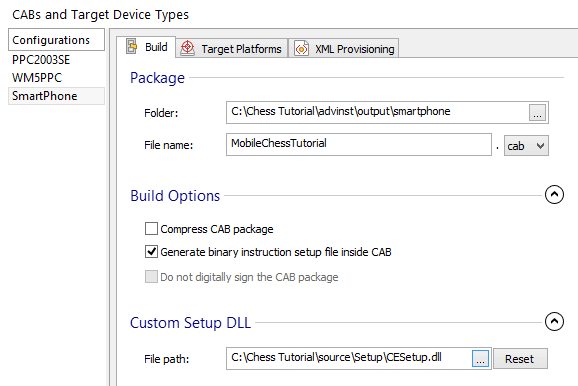
Вы можете заметить некоторые изменения в группе «Параметры сборки» для этой конфигурации - это потому, что SmartPhones поддерживают сжатие CAB и могут устанавливать только пакеты CAB на основе XML (это означает, что не генерируется файл установки двоичных инструкций - который в любом случае не используется) - уменьшит общий размер пакета CAB).
Вкладка «Целевые платформы» для конфигурации «Смартфон» должна выглядеть следующим образом:

Вторая задача, указание различных путей к исходным файлам для конфигурации, может быть выполнена довольно легко.
 Перейдите на страницу «Файлы и папки» и выполните следующие действия:
Перейдите на страницу «Файлы и папки» и выполните следующие действия:
- Дважды щелкните «Chess.exe» или выберите «Свойства» в его контекстном меню, чтобы открыть диалоговое окно «Редактировать файл».
- Выберите вкладку «Конфигурации» в этом диалоговом окне. Обратите внимание, что эта вкладка отображается только в том случае, если в вашем проекте определено несколько конфигураций .
- Выберите опцию «Включить файл только в выбранные конфигурации» - это активирует список конфигураций внизу.
- При выборе строки в этом элементе управления списком кнопка [...] с многоточием появится у правого поля списка.
- Нажав кнопку [...], вы сможете найти файл на жестком диске. Таким образом, вы можете изменить исходный путь для каждого файла, включенного в проект.
- После выполнения необходимых изменений для "Chess.exe", вы должны получить что-то вроде следующего:

Помимо указания разных исходных путей для конфигурации, также можно исключить файл из одной или нескольких конфигураций, сняв соответствующие флажки. Это также поддерживается для других типов ресурсов в CAB-проекте Windows Mobile: ярлыки, значения реестра, ассоциации файлов.
Выполнение соответствующих изменений для «SelfRegister.dll» (аналогичным образом) оставлено в качестве упражнения для заинтересованного читателя.
 На этом этапе вы можете собрать проект и протестировать полученные CAB-пакеты на типах устройств, упомянутых в этом разделе.
На этом этапе вы можете собрать проект и протестировать полученные CAB-пакеты на типах устройств, упомянутых в этом разделе.
9. Цифровая подпись пакетов CAB и включенных файлов
Advanced Installer предлагает большую гибкость при работе с цифровым сертификатом в рамках проекта Windows Mobile CAB:
- Вы можете легко подписать все сгенерированные пакеты CAB.
- Каждый исполняемый файл кода (EXE, DLL, OCX и т. Д.) Может быть подписан индивидуально.
- Вы можете выбрать, какой пакет (ы) CAB не должен быть подписан (для каждой конфигурации).
Последний вариант существует, потому что не все устройства могут устанавливать CABinets с цифровой подписью. Это особенно относится к некоторым старым платформам / типам устройств, таким как Pocket PC 2003 Second Edition.
 Перейдите на страницу «Цифровая подпись», укажите сертификат издателя программного обеспечения и введите необходимые данные в соответствующие поля.
Перейдите на страницу «Цифровая подпись», укажите сертификат издателя программного обеспечения и введите необходимые данные в соответствующие поля.
После указания цифрового сертификата, который будет использоваться для подписи, вам нужно выбрать опцию «Подписать пакет». Это гарантирует, что все пакеты CAB будут подписаны, за исключением тех конфигураций, для которых подпись была явно отключена. На следующем снимке экрана показан пример:

Для получения дополнительной информации об этой странице см. Цифровой подписи ,
Подписать один или несколько файлов исполняемого кода из проекта довольно просто. Перейдите на страницу «Файлы и папки», выберите файлы, которые необходимо подписать, в нужном элементе управления списком, а затем выберите «Свойства ...» в их контекстном меню. В диалоговом окне «Редактировать файл» выберите «Цифровая подпись файла» на вкладке «Параметры».
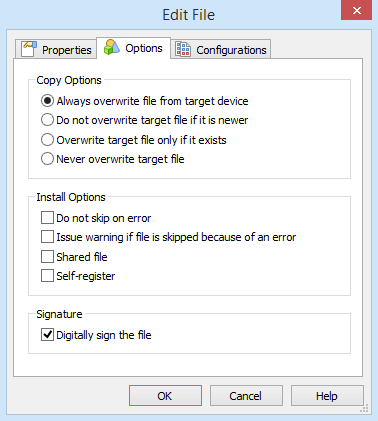
Вы можете отключить подпись для каждой конфигурации. Учитывая вышеприведенное наблюдение, давайте уточним, что пакет CAB, предназначенный для платформы Pocket PC 2003 Second Edition, не должен подписываться, как показано ниже:

10. Создать настольный установщик ActiveSync
Установки ActiveSync для настольных компьютеров представляют собой наиболее распространенный механизм доставки пакетов Windows Mobile / CE CAB. Advanced Installer предоставляет специальное представление, которое позволяет вам указать мобильные приложения, которые должны быть зарегистрированы в диспетчере приложений Windows CE.
Это выполняется автоматически при установке пакета MSI. Вы можете указать порядок, в котором устанавливаются соответствующие CAB-пакеты, а также порядок их группировки, чтобы получить как можно меньше запросов от диспетчера приложений (если это требуется).
Создайте новый непростой проект MSI через «Меню Пуск» (выберите в главном меню «Файл -> Новый»). Для использования функции ActiveSync требуется как минимум профессиональный тип проекта.
 Сохраните проект и дайте ему соответствующее имя - скажем, «MobileChessDesktop» для этого примера.
Сохраните проект и дайте ему соответствующее имя - скажем, «MobileChessDesktop» для этого примера.
 Перейдите на страницу «Файлы и папки» и добавьте в проект пакеты CAB, полученные в результате трех конфигураций, которые мы определили в предыдущий раздел ,
Перейдите на страницу «Файлы и папки» и добавьте в проект пакеты CAB, полученные в результате трех конфигураций, которые мы определили в предыдущий раздел ,
В нашем случае мы добавим 3 выходных подкаталога («ppc2003se», «smartphone» и «wm5ppc») под элементом дерева «Папка приложения». Вы можете перетащить эти каталоги, например, из Проводника. Каждый из этих каталогов содержит один файл «MobileChessTutorial.cab», предназначенный для определенного типа платформы и / или устройства.
После добавления пакетов CAB вы должны получить что-то похожее на следующее:

 Теперь перейдите на страницу «ActiveSync».
Теперь перейдите на страницу «ActiveSync».
![Нажмите на кнопку панели инструментов [Новое приложение] - откроется диалоговое окно «Выбор установочного файла»](/wp-content/uploads/2020/02/ru-ustanovki-windows-mobile-ce-35.png) Нажмите на кнопку панели инструментов [Новое приложение] - откроется диалоговое окно «Выбор установочного файла». Выберите один из CAB-файлов, которые вы добавили ранее, на странице «Файлы и папки».
Нажмите на кнопку панели инструментов [Новое приложение] - откроется диалоговое окно «Выбор установочного файла». Выберите один из CAB-файлов, которые вы добавили ранее, на странице «Файлы и папки».
Пакеты CAB, предназначенные для других платформ, могут быть впоследствии добавлены в список «CAB-файлов», нажав кнопку [Добавить ...]. Их порядок также можно легко изменить с помощью кнопок [Вверх] / [Вниз].
На следующем снимке экрана показан пример того, как вы можете указать настройки для своего мобильного приложения:
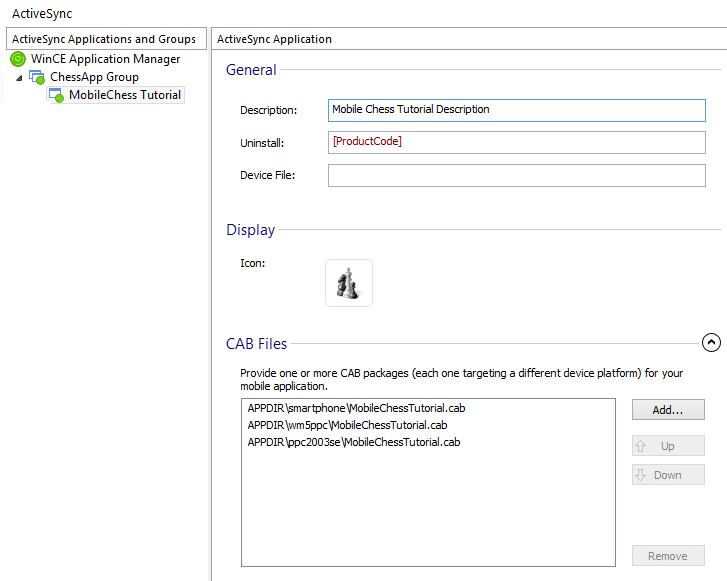
Приложение ActiveSync представляет мобильное приложение, но не обязательно ограничено одним пакетом CAB. Вы можете добавить несколько пакетов CAB, каждый из которых нацелен на другую платформу или тип устройства.
Для получения дополнительной информации об этой странице см. Приложение ActiveSync ,
Можно обусловить установку мобильных приложений, определенных в группе, и / или активировать диалоговые окна отладки в диспетчере приложений (для устранения неполадок). Настройки по умолчанию показаны ниже:

Группы приложений используются для сбора одного или нескольких связанных мобильных приложений и для регистрации их в диспетчере приложений Windows CE за один шаг (это означает, что будет только один запрос с вопросом, разрешить ли установку на устройстве с подставкой).
Для получения дополнительной информации об этой странице см. Группа приложений ActiveSync ,
Кроме того, выбрав корневой узел «Диспетчер приложений WinCE», вы можете изменить глобальные условия, которые контролируют, запускается ли исполняемый файл Application Manager и когда он запускается. Настройки по умолчанию показаны на следующем снимке экрана:

Для получения дополнительной информации об этой странице см. Глобальные настройки ActiveSync ,
 Теперь вы можете собрать пакет MSI и установить его. Если устройство уже подключено через ActiveSync, на него должен быть загружен и установлен правильный пакет CAB. В противном случае мобильное приложение будет передано при следующем подключении устройства.
Теперь вы можете собрать пакет MSI и установить его. Если устройство уже подключено через ActiveSync, на него должен быть загружен и установлен правильный пакет CAB. В противном случае мобильное приложение будет передано при следующем подключении устройства.
11. Добавьте необходимые компоненты мобильного приложения в установщик ActiveSync.
Развертывание предварительных условий для мобильных приложений (.NET Compact Framework, SQL Server Compact и т. Д.) Через ActiveSync можно выполнить аналогичным образом. Предварительно необходимое программное обеспечение обычно устанавливается на базовое устройство перед самим приложением.
Выполните шаги ниже для каждого из ваших предварительных условий:
- Добавьте пакеты CAB для предварительных условий мобильного приложения на странице «Файлы и папки».
- Создайте необходимые приложения и группы ActiveSync на странице ActiveSync.
- Измените порядок установки и порядок их группировки, используя перетаскивание в древовидном элементе управления на странице ActiveSync.
Ниже приведен пример того, как может выглядеть ваш проект в случае, если вам необходимо развернуть .NET Compact Framework 3.5 и SQL Server Compact 3.5 вместе с приложением. Порядок в древовидном элементе управления, сверху вниз, показывает фактический порядок установки на устройство в раме.
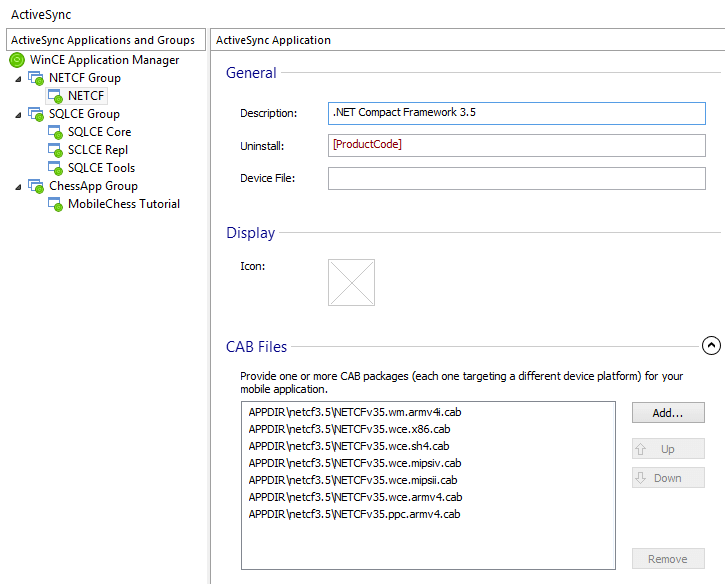
Похожие
Как скачать Windows 10 бесплатно... ие комиссии по ссылкам на этой странице. Условия эксплуатации , С тех пор как Microsoft запустила Windows 10, она сделала операционную систему официально или неофициально доступной. Официально вы перестали иметь возможность загружать или обновлять свою систему до Windows 10 29 июля 2016 года. Неофициально вы все равно можете загрузить лицензию на обновление ОС. И, несмотря на заявления Microsoft о том, что 31 Как загружать приложения на Android TV
... вои текущие настройки гостиной - он позволяет легко транслировать большую часть контента, имеет множество игр (в которые действительно стоит играть) и является относительно недорогим"> Android TV - отличный продукт для тех, кто хочет расширить свои текущие настройки гостиной - он позволяет легко транслировать большую часть контента, имеет множество игр (в которые действительно стоит играть) и является относительно недорогим. Но что происходит, когда нужное приложение на телевизоре недоступно Как проверить, что ваш компьютер шпионят и смотрят
Вы беспокоитесь, что ваш компьютер может заглянуть? Вы боитесь, что кто-то регулярно устанавливает шпионское ПО и следит за тем, какие пароли вы вводите, где вы входите в систему и что вы делаете на компьютере? Посмотрите, как вы можете проверить, происходит ли что-то подобное на самом деле. Chrome 50 улучшает push-уведомления, отказывается от поддержки Windows XP
Пользователь Windows XP? Извините, нет Chrome 50 для вас ... Изображение: Google Google Chrome 50 запущен для Windows, Mac и Linux, предоставляя пользователям ряд новых функций, но не в том случае, если они все еще используют Windows XP или другие старые операционные системы, которые браузер больше не поддерживает. «Команда Chrome рада объявить о продвижении Как: создать карту сайта и зарегистрировать ее в Google
Карта сайта - это своего рода страница содержимого для вашего сайта, содержащая URL-адреса всех вложенных страниц в домене. Карта сайта сообщает Google и другим поисковым системам обо всей структуре вашего веб-сайта, а также может содержать важные метаданные, например, когда страница обновлялась в последний раз, как часто она редактировалась и насколько важны отдельные страницы. Также возможно создать карту сайта с видео или изображением, чтобы сделать эти медиафайлы также доступными для Преобразование приложений Java (J2ME) в формат Android .apk
... и вы только что приобрели новый телефон Android, запуск приложений java в формате .jar может быть реальной проблемой, но есть много выходов. Я ранее написал пост на ч благодаря запуску java-приложений на смартфонах Android используя эмулятор, но то, что я выкладываю здесь, совершенно другое. Да, вы можете конвертировать файлы .jar в формат Android .apk. Звучит невозможно? Что ж, это легко сделать Фотокнига - отличный подарок. Теперь вы можете создать его даже на своем смартфоне
... влением я заметил, что Photobook - отличный подарок на Рождество! - вы уже можете создавать на своем смартфоне. Как это сделать? Наступает рождественский сезон, и с ним та же проблема: какой подарок купить своим близким? Что-то практичное? Забавно? Или может просто приятно? Я придерживаюсь мнения, что лучший подарок - это не предметы, а эмоции. Вот почему картинки - отличная идея для рождественского подарка, особенно если мы Интернет-магазины Virtuemart, Magento. Создать профессиональный магазин.
Мы работаем на рынке уже 10 лет. До сегодняшнего дня мы запустили и оптимизировали множество интернет-магазинов. Что отличает нас от конкурентов? Мы не полагаемся на субподрядчиков и фрилансеров, благодаря которым у вас есть гарантия качества и непрерывности обслуживания, что является ключом в электронной коммерции. Мы постоянно развиваем наши компетенции, что позволяет нам предлагать уникальные знания и услуги. У нас есть собственная линейка VPS-серверов, оптимизированных Тест Microsoft Lumia 640XL: ожидание Windows 10
Поделиться публикацией "Тест Microsoft Lumia 640XL: В ожидании Windows 10" До выпуска Windows 10 в ближайшие месяцы Microsoft продолжает выпуск новых телефонов. В меню на этой неделе Lumia 640 XL должно порадовать поклонников больших экранов. В Microsoft Как использовать ваш iPhone или iPad в качестве беспроводной точки доступа
Еще в январе, когда я помогал или помогал сайту PCWorld с освещением CES, мой Интернет заглох. После паники по дому - я был в центре истории - моя сестра пришла на помощь со своим iPad, который она установила как горячую точку в Интернете. Уф. Настроить беспроводную точку доступа на устройстве iOS - это простой процесс, и он полезен не только для помощи взволнованным фрилансерам-технологам. Вот как это сделать. Прежде чем начать, убедитесь, что ваш тарифный план Чат мгновенного обмена сообщениями
... ивайте режимы анонимности раздел в сочетании с этой записью. Для всестороннего сравнения мессенджеров, посмотреть здесь , Шифрование [ редактировать ] Реле выхода Tor могут подслушивать на связи,
Комментарии
Так чего же вы ждете, давайте создадим ваш более быстрый интернет-магазин, выбрав лучший WooCommerce хостинг, кроме Cloudways?Так чего же вы ждете, давайте создадим ваш более быстрый интернет-магазин, выбрав лучший WooCommerce хостинг, кроме Cloudways? Надеюсь, вам понравилась эта статья, поэтому вы создаете свой более быстрый магазин WooCommerce, если да, затем добавьте комментарий в раздел ниже. Вашему магазину WooCommerce нужен надежный хост Без компромиссов по производительности, безопасности и поддержке. Сауд Раззак Вы беспокоитесь, что ваш компьютер может заглянуть?
Вы беспокоитесь, что ваш компьютер может заглянуть? Вы боитесь, что кто-то регулярно устанавливает шпионское ПО и следит за тем, какие пароли вы вводите, где вы входите в систему и что вы делаете на компьютере? Посмотрите, как вы можете проверить, происходит ли что-то подобное на самом деле. Существуют ли другие отчеты или показатели, которые вы используете для отслеживания мобильного трафика?
Существуют ли другие отчеты или показатели, которые вы используете для отслеживания мобильного трафика? Или для принятия решений о том, как работает ваш мобильный сайт? Я хотел бы услышать об этом в комментариях! Пользователь Windows XP?
Пользователь Windows XP? Извините, нет Chrome 50 для вас ... Изображение: Google Google Chrome 50 запущен для Windows, Mac и Linux, предоставляя пользователям ряд новых функций, но не в том случае, если они все еще используют Windows XP или другие старые операционные системы, которые браузер больше не поддерживает. «Команда Chrome рада объявить о продвижении Chrome 50 на стабильный канал для Windows, Mac и Linux», Apk файлы - они действительно могут быть декомпилированы?
apk файлы - они действительно могут быть декомпилированы? Вы, вероятно, не разработчик для Android, а просто обычный парень, как я, так что я собираюсь быть простым и понятным. Сначала расширение, которое Google использует для приложений Android (.apk), может показаться сложным, но на самом деле это не так. По сути, apk-файл - это не что иное, как zip-архив, замаскированный под другое расширение. Ты думаешь я шучу? Просто переименуйте расширение .apk в .zip и извлеките содержимое, чтобы Проблема возникает только при запуске конкретного приложения?
Проблема возникает только при запуске конкретного приложения? Если ответ на любой из вышеперечисленных вопросов положительный, есть вероятность, что в вашей системе есть вредоносное ПО. К счастью, вы можете исправить это без сброса настроек. Как обезопасить себя от вирусов Android Google Play Protect теперь является частью всех устройств Android Насколько важны файлы Sitemap?
Насколько важны файлы Sitemap? Google неоднократно сообщал, что хорошо структурированные веб-сайты не обязательно нуждаются в карте сайта, потому что Google уже может сканировать их довольно легко. Это тот случай, когда подстраницы хорошо связаны с хорошими внутренними ссылками и когда сайт хорошо структурирован. Однако в следующих случаях карта сайта может оказаться очень полезной: Широкие, сложные сайты. Здесь сканеры Google могут легко пропустить новые Как создать фотокнигу на вашем смартфоне?
Как создать фотокнигу на вашем смартфоне? Несколько советов о том, с чего начать. Мы начинаем весь процесс, выбирая продукт. Это могут быть календари, распечатки, открытки или фотоизображения, но сегодня мы сосредоточимся на фотокниге.
Вы боитесь, что кто-то регулярно устанавливает шпионское ПО и следит за тем, какие пароли вы вводите, где вы входите в систему и что вы делаете на компьютере?
Звучит невозможно?
Как это сделать?
Наступает рождественский сезон, и с ним та же проблема: какой подарок купить своим близким?
Что-то практичное?
Забавно?
Или может просто приятно?
Что отличает нас от конкурентов?
Так чего же вы ждете, давайте создадим ваш более быстрый интернет-магазин, выбрав лучший WooCommerce хостинг, кроме Cloudways?
Вы беспокоитесь, что ваш компьютер может заглянуть?